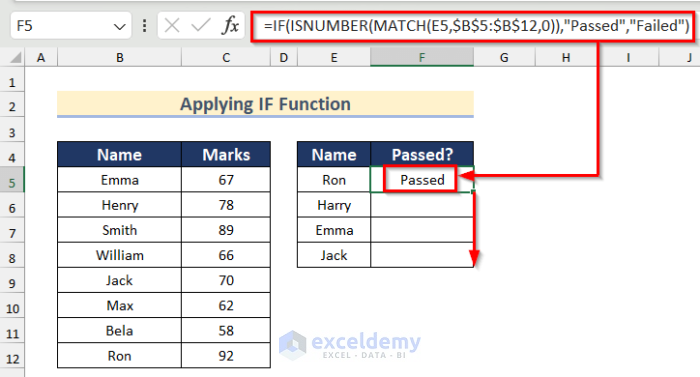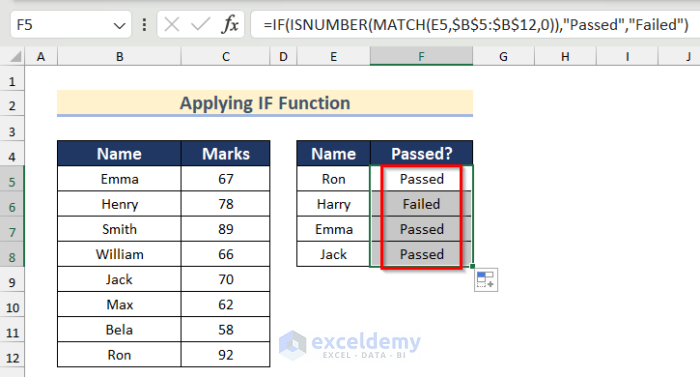Bạn đang tìm hiểu cách sử dụng hàm ISNUMBER và MATCH cùng lúc trong Excel? Bạn có thể sử dụng cả hai hàm này trong cùng một công thức và tìm các giá trị trùng hợp từ danh sách hoặc phạm vi ô. Trong bài viết dưới đây, hãy cùng UniTrain tìm hiểu 2 cách dùng hàm ISNUMBER & MATCH trong Excel.
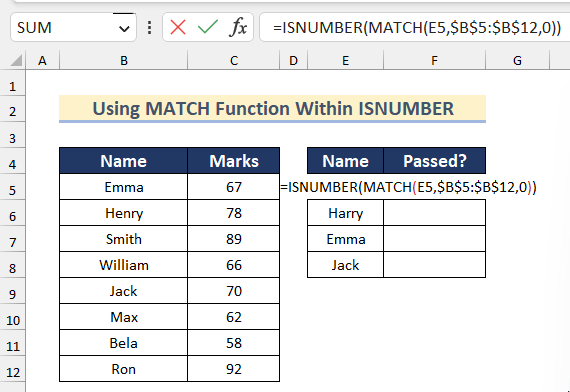
Giả sử có một tập dữ liệu gồm Name và Marks của sinh viên vượt qua kỳ thi. Bây giờ, người dùng có thể sử dụng ISNUMBER và MATCH để kiểm tra sinh viên có Passed hay không Passed.
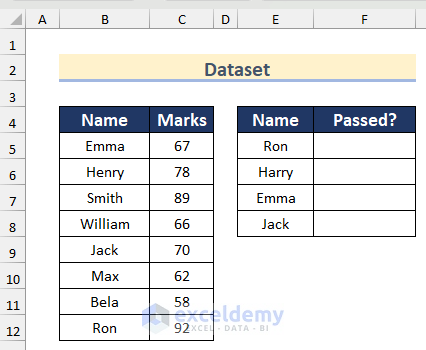
1. Sử dụng hàm MATCH trong hàm ISNUMBER trong Excel
Người dùng sẽ sử dụng hàm MATCH trong hàm ISNUMBER trong Excel để nối các tên từ danh sách với các điểm số và kiểm tra kết quả của sinh viên bằng cách:
Bước 1: Chọn ô F5 và chèn công thức dưới đây:
=ISNUMBER(MATCH(E5,$B$5:$B$12,0))
Bước 2: Nhấn Enter và kéo xuống để AutoFill cho các ô còn lại.
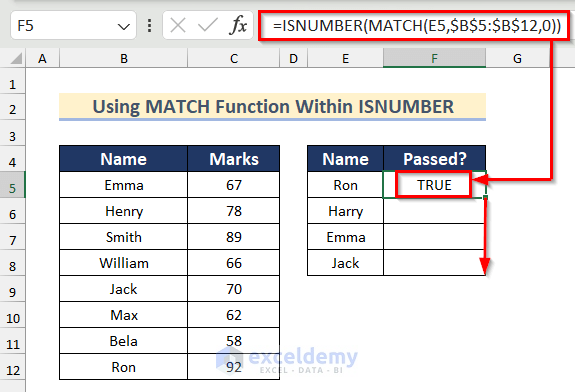
Sau đó, kết quả hiển thị (như hình dưới):
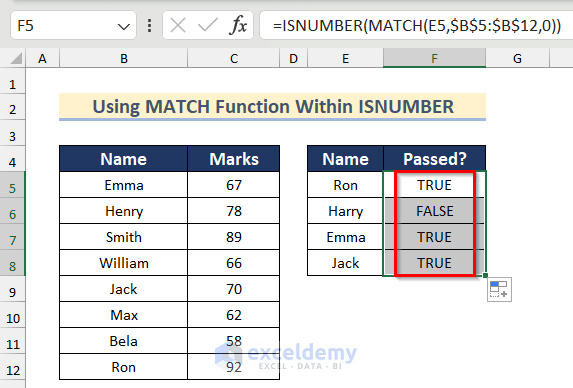
2. Dùng hàm IF với hàm MATCH và ISNUMBER trong Excel
Người dùng có thể sử dụng hàm IF với các hàm MATCH và ISNUMBER để trả về giá trị mà bạn muốn có. Nếu giá trị trả về của ISNUMBER là True, còn nếu là một giá trị khác thì sẽ là FALSE.
Cách thao tác:
Bước 1: Chọn ô C6 và nhập công thức dưới đây:
=IF(ISNUMBER(MATCH(E5,$B$5:$B$12,0)),"Passed","Failed")